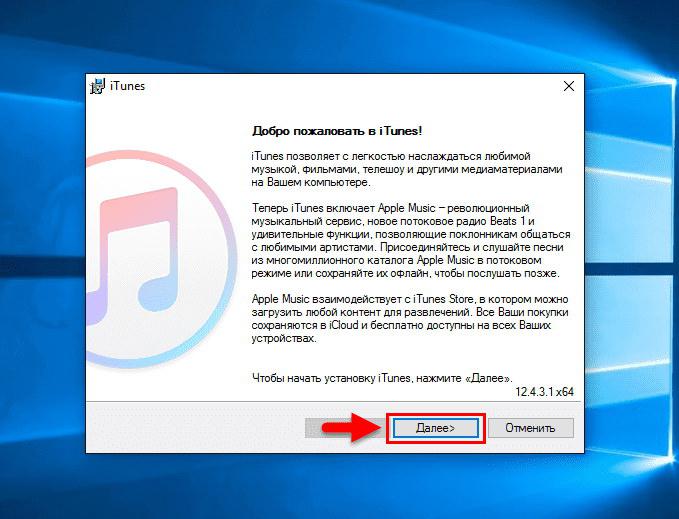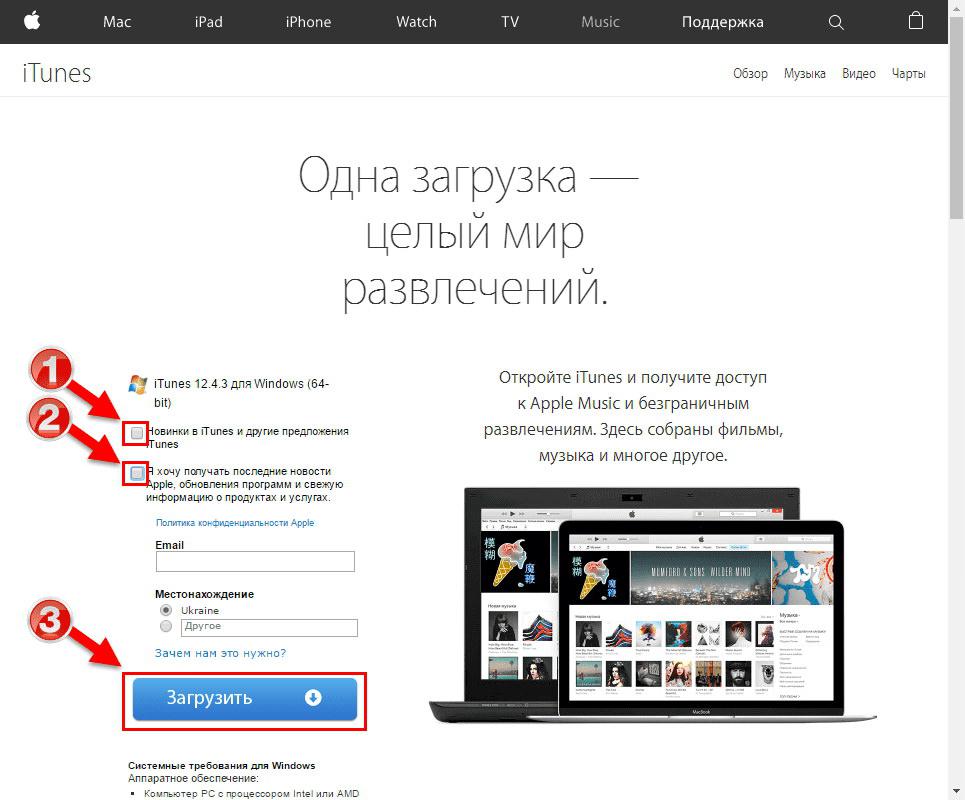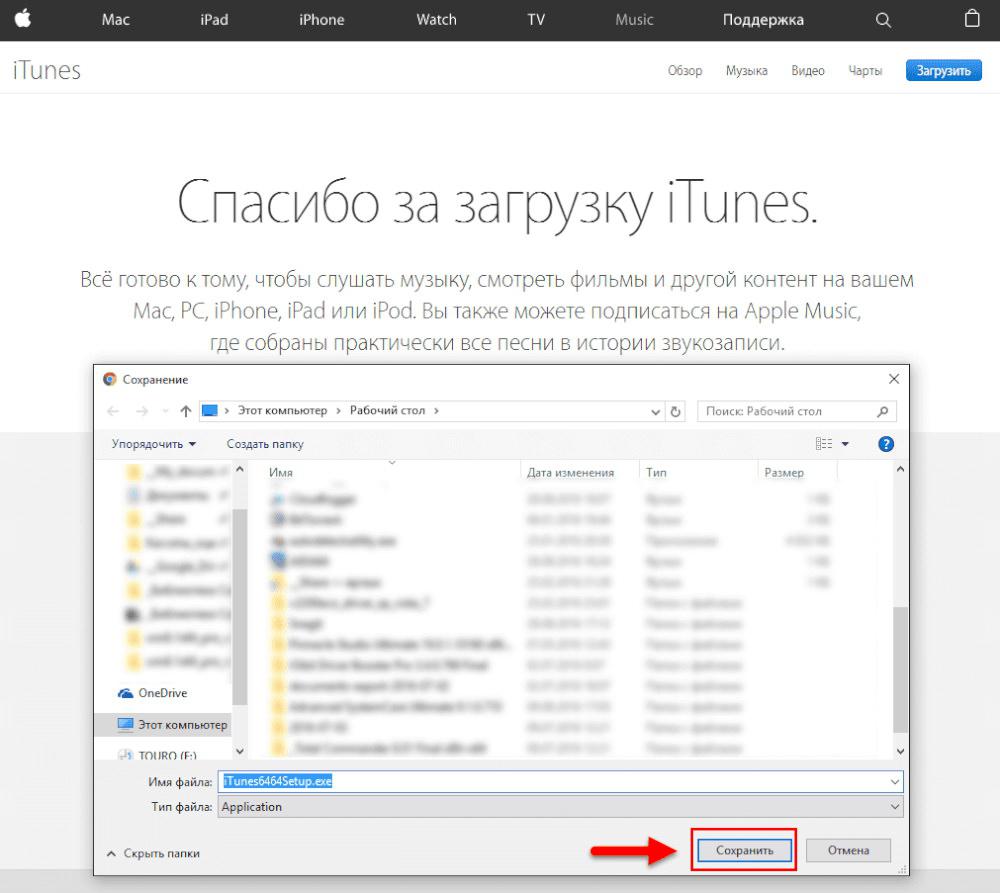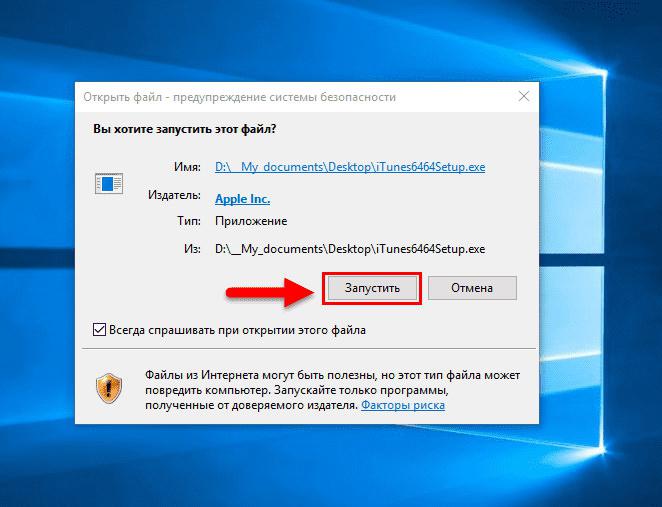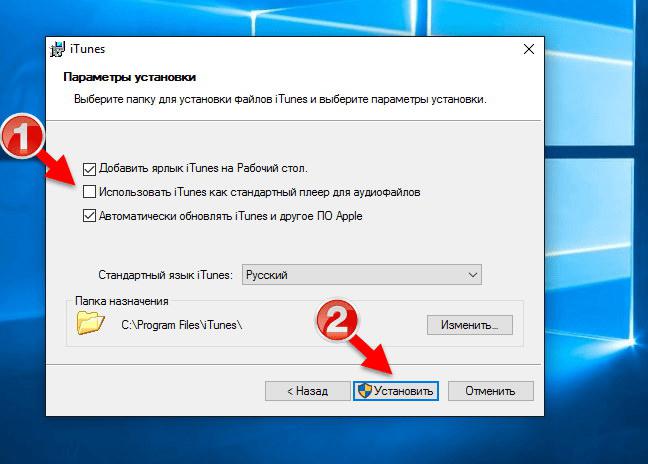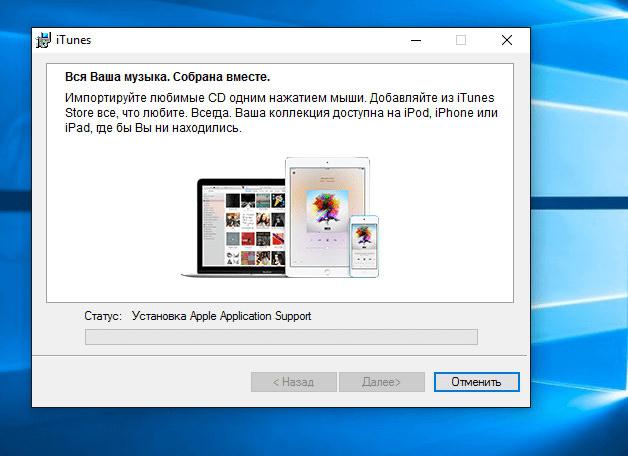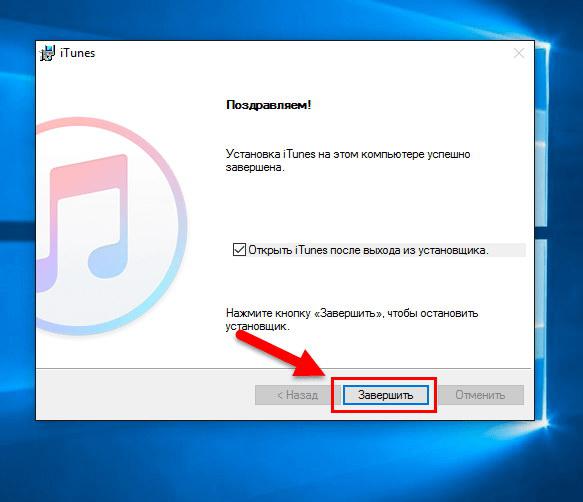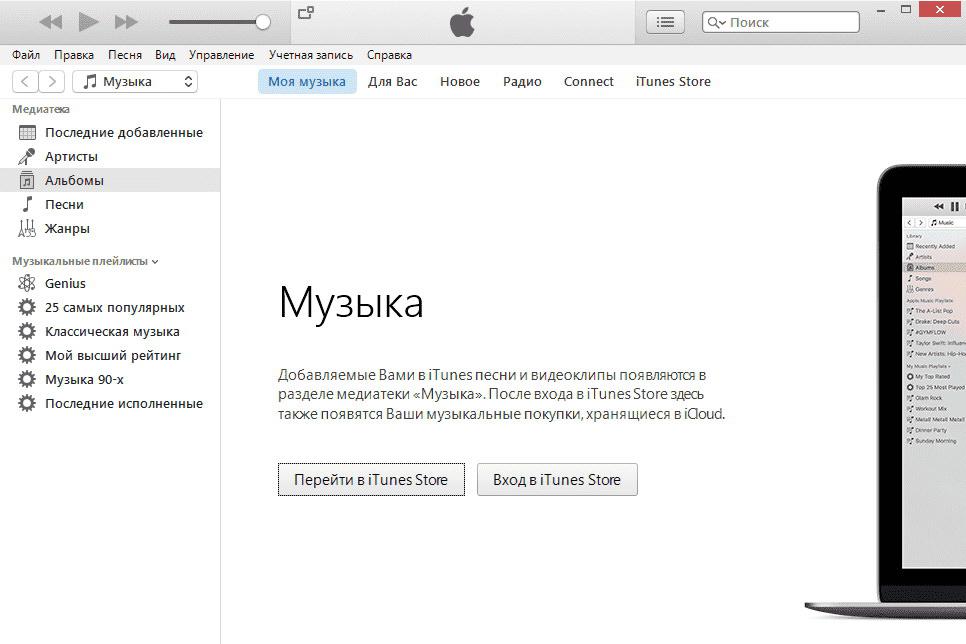Данная запись будет посвящена тому как установить программу iTunes на ПК, не чего сложного в этом деле нет о чем вы узнаете ниже.
Для начала напомню что такое iTunes, для чего обратимся к wikipedia:
Загрузим последнюю актуальную версию программы
Для загрузки последней версии программы (с русским языковым пакетом) перейдите по адресу http://www.apple.com/ru/itunes/download/.
В данной инструкции все действия с установкой программы будут производится на русскоязычном iTunes.
После перехода по ссылке Вам откроется вот такая страница:
После чего нажмите кнопку «Загрузить». Загрузка приложения начнется автоматически, хотя перед загрузкой произойдет переход на другую страницу. Перед Вами откроется диалоговое окно Windows для сохранения файла, выберите удобное место (например «Рабочий стол») и сохраните инсталятор программы.
Программу мы загрузили и сохранили, теперь перейдем к её установке.
Установка
Для начала установки программы, наведите курсор мышки на инсталятор и нажмите дважды левую клавишу.
В начале установки программы, Windows скорее всего выдаст предупреждение системы безопасности, и задаст вопрос «Вы хотите запустить этот файл?» в данном окне нажмите кнопку «Запустить«:
В следующем диалоговом окне нажмите «Далее«.
Теперь нам необходимо выбрать параметры установки, кончено же Вы в праве делать так как считаете нужным, но я не советую использовать iTunes как стандартный плеер для аудио файлов, как по мне то лучше для обычного прослушивания аудио установить AIMP. А в случае огромной медиатеки загрузка программы может занять более 5 секунд, что в свою очередь будет только раздражать.
Далее начнется процедура установки на которую Вы не каким образом не сможете влиять. Просто наблюдайте за тем как меняются картинки а статус бар прыгает со стороны в сторону.
После завершения процедуры установки, откроется окно в котором Apple от всей своей яблочной души поздравит Вас с успешной установкой их программного продукта. Нажмите «Завершить«.
В следующем окне согласитесь с лицензионным соглашением об использовании ПО от Apple нажав на кнопку «Принимаю«.
На этом этапе все шаги по установке программы заканчиваются, в финале перед Вами откроется главное окно iTunes вот такого вида:
Все, программа установлена остается ее настроить и правильно подключить расположение медиатеки, о том как это сделать я опишу в будущей записи на которую оставлю ссылку здесь.
Источник записи: https://mediadoma.com